Normalmente solo nos acordamos de las copias de seguridad cuando hemos perdido algún documento o fichero importante y necesitamos recuperarlo. Si seguimos una adecuada política de backups es probable que no tengamos ningún problema para restaurar una copia (decimos “probable” porque en informática siempre tenemos que contar con la famosa Ley de Murphy).
Sin embargo, si no hacemos copia de nuestros datos no habrá forma de recuperar la información. En ese mismo momento decidimos empezar a realizarlas.

De igual forma que se recomienda grabar periódicamente un documento con el que estamos trabajando (sobre todo si es importante, ¿quién no ha perdido varias horas de trabajo por no grabar cada poco tiempo?), necesitamos hacer copias de seguridad de nuestros dispositivos. Es cierto que cada vez utilizamos más servicios en la nube que almacenan nuestros datos (correo, contactos, aplicaciones, fotografías, etc.), pero hay documentos que solo se guardan en nuestros equipos. Y, si los perdemos, nos los roban o, directamente, dejan de funcionar, la pérdida de información es, en muchos casos, más grave incluso que la del propio dispositivo. Un backup también nos permite cambiar rápidamente de dispositivo sin tener que preocuparnos por copiar manualmente el contenido (por ejemplo, si pasamos de un antiguo iPad a un modelo nuevo).
Hasta la publicación de iOS 5, la mejor forma de hacer una copia de seguridad de nuestro iPad era mediante iTunes. Por supuesto, también podíamos utilizar otras aplicaciones para copiar determinados contenidos, pero el gestor de contenidos multimedia de Apple ofrecía (y lo sigue haciendo) una herramienta donde centralizar todas las copias.
![]()
Desde octubre de 2011 y el lanzamiento de iOS 5 también contamos con iCloud. Las ventajas de este servicio son varias: independencia del ordenador, no tener que utilizar iTunes, poder configurar las copias para que se activen de manera automática cuando cargamos el dispositivo y está conectado a una red WiFi, etc.
Vamos a ver estas dos opciones en más detalle.
iTunes
Por defecto, iTunes nos permite hacer una copia de seguridad del iPad cada vez que lo conectamos al ordenador (esta opción se desactiva cuando indicamos que las copias se hagan vía iCloud). Ya sea para cargarlo a través del cable USB o para sincronizar la información entre el dispositivo y el ordenador, muchos usuarios siguen “enganchados” a este método.

También podemos lanzar una copia de forma manual. Para ello, una vez conectado el iPad al ordenador, vamos a iTunes y, si tenemos la última versión de esta aplicación, en la parte superior derecha aparecerá el nombre de nuestro dispositivo. Pulsando en ese botón iremos a la pantalla de resumen. En esta pantalla, además de la información del dispositivo tendremos un botón para lanzar el backup.
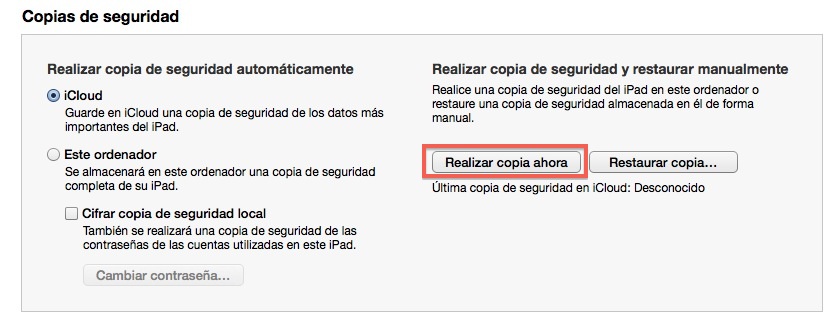
Si tenemos una versión anterior de iTunes (10.7 o menor), nuestro dispositivo aparecerá en la columna derecha de la pantalla. Pulsando sobre él con el botón derecho del ratón nos aparecerá la opción “Copia de seguridad”.
Podemos verificar si se ha realizado la copia accediendo a las preferencias de iTunes, seleccionando la pestaña Dispositivos y viendo la fecha de última copia de nuestro iPad.
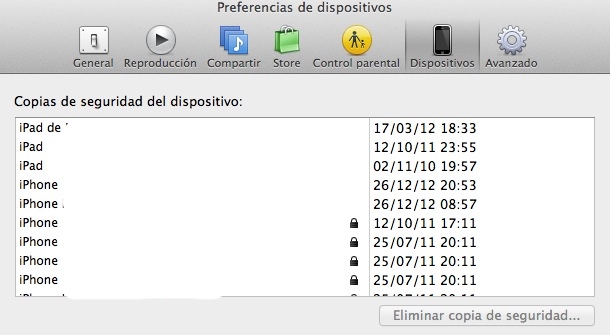
La recuperación de una copia de seguridad es muy similar al procedimiento de copia. Si estamos en las últimas versiones de iTunes, desde la pantalla de Resumen (y si hemos hecho una copia de seguridad previa) la aplicación nos mostrará el botón Recuperar copia de seguridad. En versiones anteriores de iTunes, pulsando con el botón derecho sobre el nombre del dispositivo veremos, además de la opción de backup, la de Recuperación.
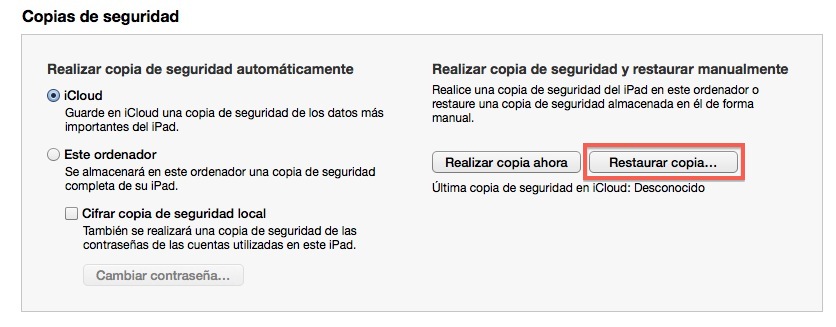
iCloud
Las copias de seguridad vía iCloud son más cómodas de gestionar, sobre todo porque iOS se encarga de todo, de manera que para nosotros son “transparentes”. Para configurarlas tenemos que ir a nuestro iPad y en Ajustes -> iCloud -> Almacenamiento y copia activar la opción “Copia en iCloud”. De esta forma, cada vez que enchufemos el iPad a la red eléctrica para recargar la batería, tenga la pantalla bloqueada y esté conectado a una WiFi, el dispositivo empezará a hacer la copia automáticamente. Si queremos hacer una copia manualmente, podemos lanzarla desde Ajustes -> iCloud y pulsar en «Realizar copia de seguridad ahora».
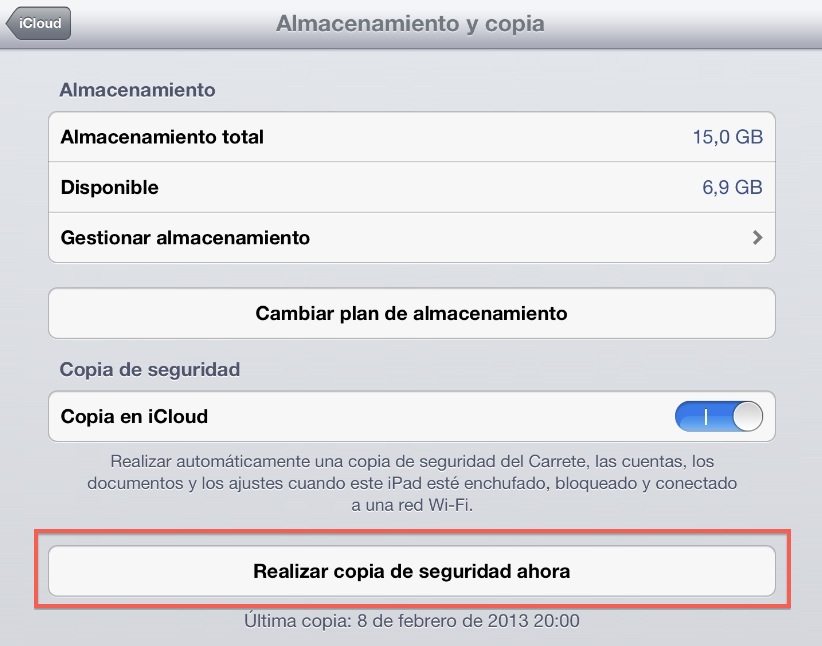
La recuperación de una copia de seguridad en iCloud se hace cuando configuramos el dispositivo, ya sea porque lo acabamos de comprar o porque hemos borrado todo el contenido (en Ajustes -> General -> Restablecer -> Borrar contenidos y ajustes). En ambos casos, al encender el dispositivo nos aparecerá la pantalla de bienvenida a iOS, donde podremos elegir configurar nuestro iPad como un dispositivo nuevo o a partir de una copia de seguridad previa.
Finalmente, recordar que estas copias de seguridad, como es lógico, ocupan su espacio, por lo que nos puede interesar borrar backups antiguos.
En el caso de tener las copias almacenadas en iTunes, tendremos que ir a las preferencias de la aplicación (en el menú iTunes) y en la pestaña Dispositivos seleccionar las copias a borrar.
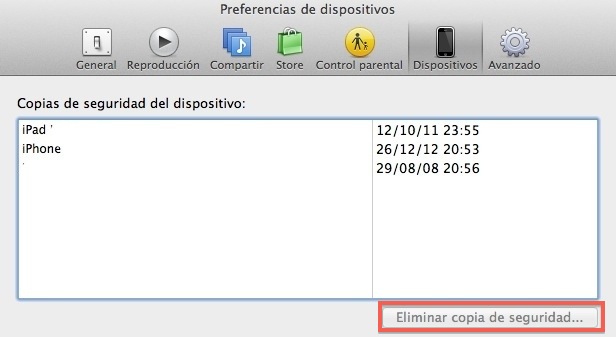
Si utilizamos iCloud, este mantenimiento es importante porque Apple nos da «solo» 5 GB de almacenamiento gratuito. Si tenemos más de un dispositivo en la misma cuenta es probable que nos quedemos pronto sin espacio. Para borrar copias antiguas hay que acceder en el iPad a Ajustes -> iCloud -> Gestionar almacenamiento. Seleccionamos nuestro dispositivo (en caso de que tengamos varios asociados a la misma cuenta de iCloud) y pulsamos el botón de Eliminar Copia. ¡Ojo! Esta operación solo se recomienda para borrar copias de dispositivos antiguos, no la copia actual.
Más información: Web de soporte de Apple


